Evden çalışmak çoğumuz için yeni bir norm haline geldi ve toplantı odalarının yerini Zoom, Hangouts veya Skype gibi alıyor. Ancak, dizüstü bilgisayarınızın yerleşik web kamerası çizilmiyorsa, DSLR’nizi veya aynasız bir web kamerası olarak nasıl kullanacağınızı merak ediyor olabilirsiniz – size nasıl olduğunu göstermek için buradayız.
Tabii ki, bunun yerine bağımsız bir web kamerası satın alabilirsiniz, ancak bununla ilgili iki sorun var. İlk olarak, en iyi web kameralarının birçoğu artık satıldı (bir web kamerasının nereden satın alınacağını gösteren kullanışlı bir özelliğe sahip olsak da). Ayrıca, birçoğu zaten sahip olduğunuz kameranın profesyonel kalitesine veya çözünürlüğüne uymuyor.
DSLR’nizi veya aynasız fotoğraf makinenizi web kamerası olarak kullanmak, Canon yakın zamanda bu cephedeki ABD kullanıcılarına kullanışlı bir yazılım çözümü sunsa bile, dizüstü bilgisayarınıza takmak kadar kolay değildir. Ancak, biri USB ve HDMI üzerinden üstün bir yöntem kullanan, aşağıda özetlediğimiz çoğu kamera için genel olarak aynı olan iki ana yaklaşım var..
Bununla birlikte, Canon yazılımının gösterdiği gibi, bir Canon, Nikon veya Sony fotoğraf makineniz olmasına bağlı olarak küçük farklılıklar da olabilir. Bu nedenle, her bir üreticiye kamera sayfalarıyla ilgili rehberlik ve ipuçları vermesi için yaklaştık..
Yukarıdaki menüyü kullanarak bunlara atlayabilirsiniz, ancak önce kameranızı web kamerası olarak kullanmanın genel yaklaşımı.
- Web kamerası nereden alınır: Bu perakendecilerin stokları hala var
Kameranızı web kamerası olarak kullanma: temel yaklaşım
Kameranızı herhangi bir ek donanım olmadan USB üzerinden web kamerası olarak kullanmak mümkündür. Ancak kameranız için yazılım desteği garanti edilmez ve video kalitesi kameranızın HDMI çıkışından daha düşük olacaktır.
Yine de, sanal toplantılar için bir web kamerasına ihtiyacınız varsa, kameranızın desteklenip desteklenmediğini görmek ve ayrıca öğrenmek için SparkoCam (yalnızca Windows), Ecamm Live (yalnızca Mac) veya vMix (Windows / Mac) gibi şeyleri kontrol etmeye değer. yazılım seçtiğiniz video konferans uygulamasıyla iyi oynarsa.

(İmaj kredisi: Ecamm)
Yukarıdaki uygulamaların üçü de ücretsiz denemelerinden sonra ödenir, ancak basit yaklaşım sizin için işe yararsa, yazılımı indirdikten sonra, kameranızı kaynak olarak seçmeniz gerekir. Örneğin Skype’ta bu, Seçenekler’de, ardından Video Ayarları’nda ve ardından ‘web kamerasını seç’ bölümünde bulunabilir..
Canon ayrıca kameranızı USB üzerinden web kamerası olarak kullanmak için kendi ücretsiz yazılımını yayınladı, ancak şu anda yalnızca ABD’de mevcut – bunu bu sayfanın aşağısında ayrı bir bölüme ekledik.
Kameranızı web kamerası olarak kullanma: üstün kurulum
Yukarıdaki USB yaklaşımını kullanmak mümkün olsa da, daha iyi, yüksek kaliteli yöntem kameranızın HDMI çıkışını kullanmaktır.
Bunu yapmak için üç ana bileşene ihtiyacınız olacak:
- Bir video yakalama kartı
- HDMI ve USB kabloları
- Yayın yazılımı (isteğe bağlı)
Gerçekten en kaliteli video ve sesi elde etmek için, diğer bazı isteğe bağlı aksesuarlar harici bir mikrofon, tripod ve ışık içerir. Ancak bu bölüm için DSLR’nizi veya aynasız kameranızı web kamerası olarak çalıştırıp çalıştırmak için gereken temel konulara odaklanıyoruz.
Başlamadan önce, kameranızın hem bir HDMI çıkışına hem de ‘temiz’ bir HDMI sinyali çıkış yeteneğine ihtiyacı olduğunu belirtmek gerekir; bu, kare hızı ve otomatik odaklama modu gibi grafik kaplamaları içermeyen anlamına gelir. Birçok kamerada, bunları ayarlardan veya yalnızca kameranın arkasındaki ‘bilgi’ veya ‘ekran’ düğmesine basarak kaldırabilirsiniz.
Çatlamaya hazır mısınız? Kurulumunuzu nasıl oluşturacağınız aşağıda açıklanmıştır.

(İmaj kredisi: Elgato)
1.) Bir video yakalama cihazı edinin
HDMI yaklaşımına gidiyorsanız, UVC’yi (veya USB Video Sınıfını) destekleyen bir video yakalama kartına ihtiyacınız olacaktır. Bu, web kameralarının Zoom ve Skype gibi çalışmasına izin veren aynı protokoldür.
Ne yazık ki, bu cihazlar şu anda yüksek talep görüyor. En iyi seçenek olan Elgato Cam Link 4K, Elgato’nun satışlarını yapabileceğinden daha hızlı sattığını söylerken bulmak zor.
Bunlardan birini takip edemiyorsanız, Elgato HD60 S +, Magewell USB Capture HDMI gen 2 ve Mirabox Capture Card gibi alternatifleri düşünmeye değer. İşte şu anda mevcut olan en iyi fırsatlardan bazıları.
Bugünün en iyi Elgato HD60 S + fırsatlarıElgato Game Capture HD60 S … BHPhoto $ 179.99PaylaşınCorsair Elgato Game Capture … AmazonPrime $ 299.99 Fırsatı GörüntüleHer gün en iyi fiyatlar için 130 milyondan fazla ürünü kontrol edinGünün en iyi Magewell USB 3.0 HDMI fırsatlarıMagewell USB Capture SDI USB .. AmazonPrime $ 299GörüntülemeMagewell USB Capture HDMI … AmazonPrime $ 299GörüntüMagewell USB Capture HDMI One … Amazon $ 310GörüntüMagewell XI200XUSB … Amazon
2.) Bağlayın
Bir yakalama kartını mı izlediniz? Şimdi bu sadece bir HDMI kablosu (bir HDMI-Micro HDMI adaptörü kullanmayı içerebilir) ve bir USB kablosu kullanarak kameranıza ve dizüstü bilgisayarınıza bağlamanızdır. Bunlar genellikle video yakalama kartı ile birlikte gelir, ancak satın almadan önce kontrol etmeye değer.
Kameranızın HDMI çıkışını video yakalama kartındaki HDMI girişine, ardından ikincisini USB üzerinden dizüstü bilgisayarınıza takın. Ek sürücüye ihtiyacınız olup olmadığını görmek için video yakalama cihazınızın kılavuzuna bakın. Hepsi tamam? Artık son adıma geçmeye hazırsınız.

(Resim kredisi: Nikon)
3.) Çalıştırın ve çalıştırın
Ekip toplantıları için kameranızı bir web kamerasına dönüştürmek istiyorsanız, başka bir yazılım yüklemenize gerek yoktur. İster macOS ister Windows bilgisayar kullanıyor olun, dizüstü bilgisayarınız kamerayı web kamerası olarak tanımalı ve seçtiğiniz video konferans uygulamasında bir seçenek olarak kullanılabilir yapmalıdır.
Ancak ayarlarınızı değiştirmek veya bazı efektler eklemek isterseniz, Nikon’un kameraları için tercih edilen seçenek olarak önerdiği OBS’yi (Open Broadcaster Software) kullanabilirsiniz (daha fazlası aşağıdadır). OBS, Windows, Mac ve Linux için ücretsiz, açık kaynaklı bir uygulamadır ve ses mikseri gibi gelişmiş özellikler içerir. OBS’nin bazı alternatifleri arasında Streamlabs veya Xsplit.
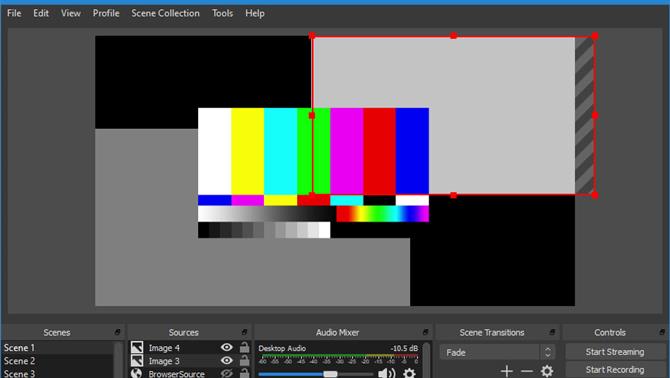
(Resim kredisi: OBS)
Kameranızı web kamerası olarak kullanma: bonus ipuçları
Yukarıdaki kılavuzumuz, kameranızı web kamerası olarak kullanmaya yönelik geniş yaklaşımdır, ancak kendi kameranızın markasına bağlı olarak bazı nüanslar da vardır..
Bu nedenle, tüm büyük kamera üreticilerinden kamera aralıklarına göre bazı ekstra ipuçları istedik – Sony ve Fujifilm bizi yukarıdaki ipuçlarının ötesinde bir şeye yönlendiremeseler de, Canon ve Nikon’un aşağıda bulabileceğiniz bazı ekstra bilgileri vardı.
Canon fotoğraf makinenizi web kamerası olarak kullanma
Canon fotoğraf makineniz var ve ABD’de yaşıyor musunuz? Şansınız var – Canon yakın zamanda Beta’da, ek donanıma ihtiyaç duymadan kameranızı kullanmanıza izin verebilecek ücretsiz bir yazılım duyurdu.
EOS Webcam Utility Beta şu anda kullanıma sunuldu ve çok çeşitli Canon DSLR’leri, aynasız fotoğraf makineleri ve PowerShot kompaktlarıyla çalışıyor. Dezavantajı şu anda sadece Windows 10’un 64 bit sürümünü çalıştıran bilgisayarlarda çalışıyor. Canon bize şu anda sadece ABD’de mevcut olduğunu ve “bu alanın dışında desteklenmeyeceğini” söyledi..
Yine de, ABD’de yaşıyorsanız ve yazılımın uyumlu olduğu 25 kameradan birine sahipseniz, süreç oldukça basittir. EOS Webcam Utility Beta sayfasına gidin, kamera modelinizi seçin, ‘Sürücüler ve İndirilenler’ sekmesini ve ardından ‘Yazılım’ı seçin, ardından Windows 10’u (x64) seçin. Artık EOS Webcam Utility Beta’yı indirme seçeneğini görmelisiniz.
İndirildikten sonra, bilgisayarınızı yeniden başlatmanız, kameranızı USB yoluyla dizüstü bilgisayarınıza takmanız ve ardından video konferans yazılımınızın ayarlarından ‘EOS Webcam Utility Beta’ yı seçmeniz yeterlidir..
- Bunlar şu anda satın alabileceğiniz en iyi Canon fotoğraf makineleri
Nikon fotoğraf makinenizi web kamerası olarak kullanma
Kameralarını web kamerası olarak kullanma konusunda bazı özel öneriler için Nikon’a yaklaştık ve bize Nikon School Eğitim Müdürü Neil Freeman’dan bazı ayrıntılı ipuçları gönderdi..
Aşağıdaki ipuçları, Nikon kameranızı yüksek kaliteli bir web kamerası olarak hassas bir şekilde ayarlamak için mükemmeldir – Neil, bilgisayarınızın veya dizüstü bilgisayarınızın işlemeyi gerçekleştirme gücüne sahip olup olmadığını kontrol etmeye değer olsa da 4K video ayarı yapmanızı önerir..
Video kalitesini seçtikten (ve harici bir mikrofon arıyorsanız kamera mikrofonunu kapattıktan sonra), Neil Freeman Nikon kameranızı manuel moda geçirmenizi ve aşağıdakileri yapmanızı önerir.

(Resim kredisi: Nikon)
En iyi kamera ayarları
“Kendinizle arka plan arasında iyi bir ayrım sağlamak için düşük bir ‘f’ sayısı seçin. Bunun için f / 2.8 veya f / 4 diyafram açıklığı ideal olur ” diyor Neil.
“Fotoğraf makinenizin yerel ISO ayarlarına bağlı olarak ISO değerini 64 veya 100 olarak ayarlayın ve Otomatik ISO’yu açın. Deklanşör hızınız dünyanın neresinde olduğunuza bağlı olacaktır, ancak saniyenin 1/50 veya 1 / 60’ı olacaktır. kamerada ayarlanmış olan güç veya uyku zamanlayıcılarını da kapatmalıdır. Kameranızda bu özelliğe sahipseniz manuel odaklama veya yüz izleme özelliğini kullanarak kamerayı odaklayın. “.
Bir lens seçme
“Bu, elinizdeki alan ve yayında istediğiniz görünüme göre belirlenecektir. Görüntünün kompozisyonu ve çerçevelemesi konusunda esneklik sağlamak için 24-70 mm f / 2,8 veya f / 4 ile başlamayı öneririm.” diyor Neil.
“Ayrıca 35mm veya 50mm f / 1.8’i de düşünebilirsiniz, ancak bunları tamamen açık kullanırsanız odaklanmanızda çok doğru olmanız gerekir. Ve tüm ana lenslerde olduğu gibi, görüntünün çerçevesini dikkatlice düşünmeniz gerekir. ,” o ekler.
Video yakalama kartı seçme
Bizim gibi Neil, birini izleyebiliyorsanız Elgato Cam Link 4K’yı kullanmanızı önerir..
Ama bir tane bulamazsanız, iyi alternatifler var. “Her ikisi de Z7 ile iyi çalışan Elgato Cam Link 4K veya Elgato HD60 S + harici video yakalama cihazlarını kullandım,” diyor..
Bunları bulamazsanız, önerdiği diğer video yakalama kartları Magewell USB Capture HDMI gen 2 ve Mirabox Capture Card’ı içerir..
Bugünün en iyi Elgato HD60 S + fırsatlarıElgato Game Capture HD60 S … BHPhoto $ 179.99PaylaşınCorsair Elgato Game Capture … AmazonPrime $ 299.99 Fırsatı GörüntüleHer gün en iyi fiyatlar için 130 milyondan fazla ürünü kontrol edinGünün en iyi Magewell USB 3.0 HDMI fırsatlarıMagewell USB Capture SDI USB .. AmazonPrime $ 299GörüntülemeMagewell USB Capture HDMI … AmazonPrime $ 299GörüntüMagewell USB Capture HDMI One … Amazon $ 310GörüntüMagewell XI200XUSB … Amazon
Yazılım kurulumu
Xsplit ve Streamlabs gibi alternatifler olmasına rağmen, Neil aynı zamanda bir Nikon kameradan canlı akış için bir OBS hayranı.
“Kameradan canlı video akışını işlemek için OBS (Open Broadcaster Software) kullanıyorum. OBS, arka planı ‘yeşil’ ekran gibi çok çeşitli ilginç şeyler yapmanıza izin veren çok güçlü bir yazılım parçasıdır.” diyor.
Ses efektleri
Akışlarınızın video kalitesi konusunda şehre gitmenin pek bir anlamı yok, sadece ses tarafından hayal kırıklığına uğratmak için.
Neil’in kurulumu, ses sinyali video sinyali ile senkronize edilecek OBS yazılımına giren bir Yeti USB mikrofonu içerir. En iyi USB mikrofon kılavuzumuz Razer Seiren Elite’i de tavsiye ediyor.
Günün en iyi Mavi Yeti fırsatlarıMavi Mikrofonlar – Yeti USB … En iyi Buy $ 129.99GörüntüMavi Yeti USB Mikrofon … Odak Kamera $ 139GörüntüMavi Yeti USB Mikrofon -… Fırsatı görün82 Amazon yorumları ☆☆☆☆☆ | Tüm fiyatları görün (10 bulundu) Bugünün en iyi Razer Seiren Elite fırsatlarıRazer Seiren EliteRazer En iyi fiyatlar için 130 milyondan fazla ürün kontrol edin
Işıklar olsun
Bir DSLR veya aynasız kameranın video kalitesi harika olabilir, ancak yalnızca mevcut aydınlatma ile çalışabilir. YouTube ve Twitch beğenileri için profesyonel düzeyde akışa yönelik video konferansın ötesinde düşünüyorsanız, Neil’in sizin için bazı ışıklandırma ipuçları var.
“Kendinizi aydınlatmak için bir ana ön ışık şarttır, difüzörlü bir LED ışık paneli bu durumda iyi çalışır. Işık gölgesinin sert gölgeler olmadığından emin olmak için size göre yeterince büyük olduğundan emin olun.”.
Neil, “Arka plan üzerinde ikinci bir ışık da kullanılabilir, çünkü bu görüntüye fazladan derinlik katacaktır. Görüntüde hala gölgeler veya karanlık alanlar varsa, küçük ek dolgu ışığı olanları yıldırım her zaman bir seçenektir.”.
- Bunlar şu anda hala satın alabileceğiniz en iyi web kameraları
